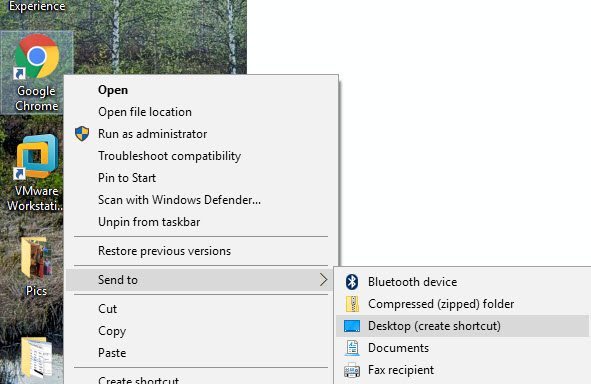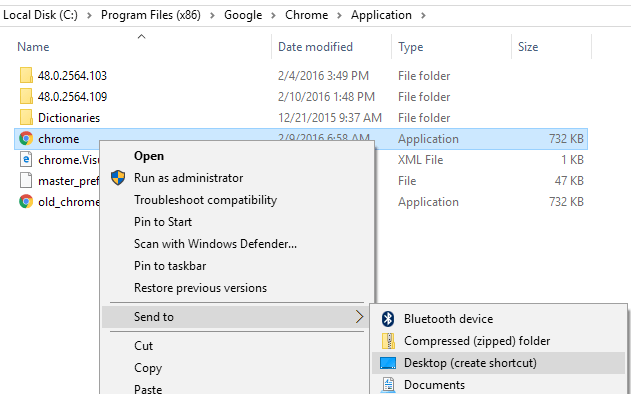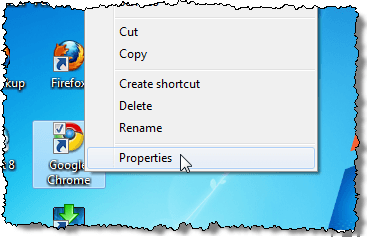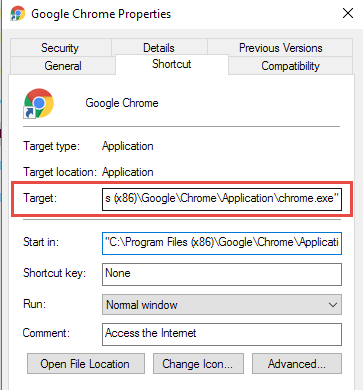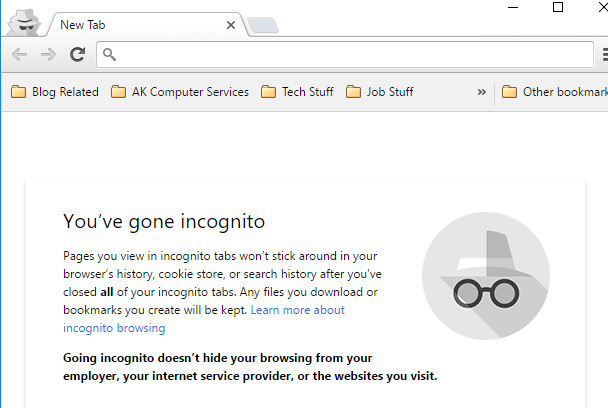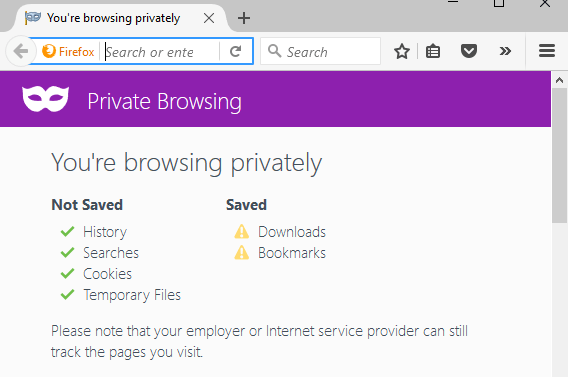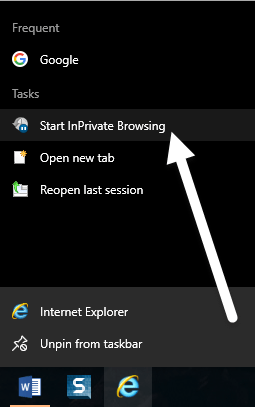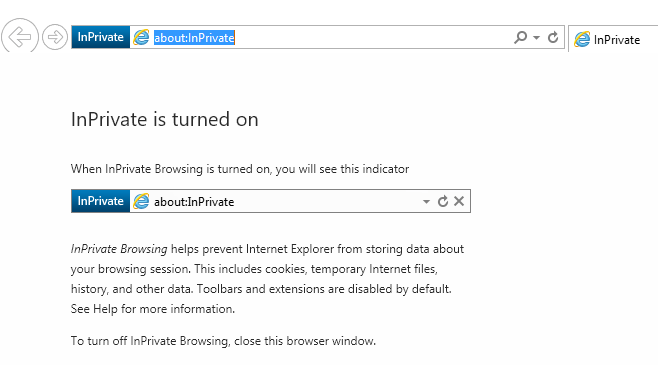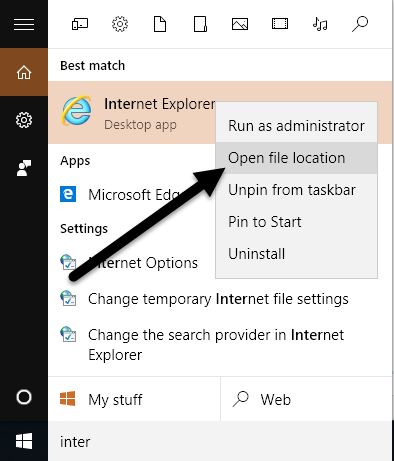مرور خصوصی یک حالت در همه مرورگرهای مدرن وب است که وقتی فعال می شود، داده های جلسه مانند سابقه مرور و کوکی ها را حذف می کند.
توجه داشته باشید که حالت مرور خصوصی به شما اجازه نمی دهد که به صورت ناشناس اینترنت را مرور کنید یا از وب سایت های دیگر یا واسطه ها مانند ISP خود را از پیگیری فعالیت شما.
در این مقاله به شما نشان خواهم داد که چگونه میانبرهایی ایجاد کنید که به شما امکان می دهد مرورگر وب مورد علاقه خود را به طور پیش فرض در حالت خصوصی باز کنید. روش برای ایجاد و ویرایش میانبر تقریبا برای همه مرورگرها یکسان است، بنابراین من درباره نحوه انجام این کار برای اولین بار صحبت خواهم کرد.
ایجاد میانبر
اگر قبلا یک میانبر برای مرورگر وب خود روی دسکتاپ خود، سپس روی آن راست کلیک راست کرده و ارسال به دسک تاپ (ایجاد میانبر)را انتخاب کنید.
شما همچنین می توانید فقط منوی شروع را باز کنید و برنامه را بر روی دسکتاپ بکشید تا یک میانبر ایجاد شود. یک میانبر برای مرورگر شما، شما می توانید یکی را با حرکت به پوشه ای که حاوی فایل EXE است ایجاد کنید.
راست کلیک کنید و گزینه های مشابه همانطور که در بالا ذکر شد را انتخاب کنید. برای ویرایش یک میانبر، روی میانبر روی دسکتاپ کلیک راست کرده و خواصرا از منوی پاپ آپ انتخاب کنید.
این کادر Propertiesرا با تب میانبرفعال فعال می کند. برای هر مرورگر، باید با اضافه کردن یک پارامتر، فرمان را که در کادر Targetاست، ویرایش کنید.
گوگل کروم
در بخش های زیر برای متن برای اضافه کردن به پایان فرمان برای هر مرورگر مراجعه کنید. Google Chrome حالت حالت خصوصی خود را حالت ناشناسرا فراخوانی می کند. شما می توانید پست قبلی خود را بخوانید تا نحوه حالت مرور خصوصی را در Chrome و Opera فعال کنید را بخوانید.
برای استفاده از میانبر به طور پیش فرض هنگام استفاده از میانبر حالت ناشناس، میانبر را ویرایش کنید در بالا از خط Targetدر کادر Targetincognitoاضافه کنید.
توجه:
کروم نماد کارآگاه مانند در گوشه بالا سمت چپ پنجره نشان می دهد که شما در حالت حالت ناشناسدر حال اجرا هستید.
موزیلا فایرفاکس
برای یادگیری نحوه فعال کردن حالت مرور خصوصی بهطور موقت و دائمی از فایرفاکس، پست قبلی ما را ببینید، مرورگر خصوصی را در فایرفاکس فعال کنید
برای شروع فایرفاکس در حالت مرور خصوصی به طور پیش فرض هنگام استفاده از میانبر، ویرایش میانبر همانطور که در بالا ذکر شد، و اضافه کردن کلید خط فرمان - خصوصیدر پایان خط در هدفجعبه ویرایش
نکته:این یک پنل تک قبل از خصوصیو یک فاصله قبل از خط فاصله است.
هنگامی که شما فایرفاکس را باز می کنید، یک نوار بنفش در بالای صفحه نشان داده می شود که نشان می دهد شما در حال حاضر در حال مرور خصوصی هستید.
Internet Explorer / Microsoft Edge
اینترنت اکسپلورر حالت مرور خصوصی خود را مرور InPrivateرا فراخوانی می کند و از IE 8 یکی از ویژگی های اینترنت اکسپلورر بوده است. از آخرین پست من در مورد نحوه فعال سازی مرور InPrivate در IE و Microsoft Edge
برای شروع اینترنت اکسپلورر در حالت مرور InPrivateبه طور پیش فرض هنگام استفاده از میانبر، ویرایش میانبر همانطور که در بالا ذکر شد، و همان سوئیچ خط فرمان را برای
توجه:در قسمت Targetفایرفاکس private
"C:\Program Files\Internet Explorer\iexplore.exe" -private
همچنین می توانید به راحتی اینترنت اکسپلورر را در InPriv خوردنحالت مرور با استفاده از آیکون پیش فرض در نوار وظیفه. راست کلیک بر روی دکمه اینترنت اکسپلورر در نوار وظیفه و شروع جستجو InPrivateاز منوی pop-up را انتخاب کنید.
هنگامی که اینترنت اکسپلورر را در حالت مرور InPrivateشروع کنید، برنامه نشان می دهد که شما در حالت InPrivateدر چندین روش استفاده می کنید: یک نشانگر InPriva در نوار آدرس نمایش داده می شود، عنوان برگه جدید InPrivate است و پیامی دریافت می کنید که نشان می دهد آن روشن است.
توجه کنید که اگر نتوانید لینک میانبر را پیدا کنید اینترنت اکسپلورر، شما می توانید بر روی شروع و تایپ اینترنت اکسپلوررکلیک کنید.
متاسفانه این به نظر نمی رسد که با مایکروسافت کار کند لبه فقط هنوز. من توانستم فایل برنامه Edge را پیدا کنم:
C:\Windows\SystemApps\Microsoft.MicrosoftEdge_8wekyb3d8bbwe
با این حال، هنگام تلاش برای ایجاد یک میانبر دسک تاپ، به راحتی Edge باز نمی شود. تنها راه باز کردن Edge در حال حاضر از منوی شروع یا وظیفه است. شاید این در آینده تغییر کند.
Opera
برای یادگیری نحوه فعال کردن حالت مرور خصوصی اپرا از داخل برنامه، پست قبلی ما را ببینید، حالت مرور خصوصی را در Chrome و Opera فعال کنید.
برخلاف مرورگرهای دیگر، کلید خط فرمان اپرا در واقع دیگر کار نمی کند. در نسخه های قدیمیتر اپرا، میتوانید یک برگه خصوصی جدید یا یک پنجره خصوصی جدید ایجاد کنید که در آن تمام برگهها خصوصی بودند. آخرین نسخه Opera فقط از یک پنجره خصوصی جدید مانند تمام مرورگرهای دیگر پشتیبانی می کند.
با این وجود، کلید خط فرمان برای اپرا -newprivateabaاست که دیگر کار نمی کند.
<>21
این به این معنی است که هنگام استفاده از میانبر، به سادگی یک تب جدید غیر خصوصی باز می شود. اگر فقط یک پنجره خصوصی باز دارید، فقط یک برگه خصوصی جدید باز می شود. بنابراین این گزینه خط فرمان در این مرحله بسیار بی فایده است اگر از اپرا استفاده می کنید. شما می توانید هنگامی که اپرا در حالت خصوصی است، اگر نماد قفل در مقابل چپ برگه را مشاهده می کنید، می توانید بگویید.
نکته:یک پنل تک قبل از newprivateabaو فاصله قبل از خط فاصله است.
"C:\Program Files (x86)\Opera\launcher.exe" -newprivatetab
مرورگرهای محبوب ترین در این مقاله برای ایجاد یک میانبر برای مرور خصوصی. اگر سوالی دارید، لطفا نظر خود را بنویسید. لذت ببرید!